Resumen
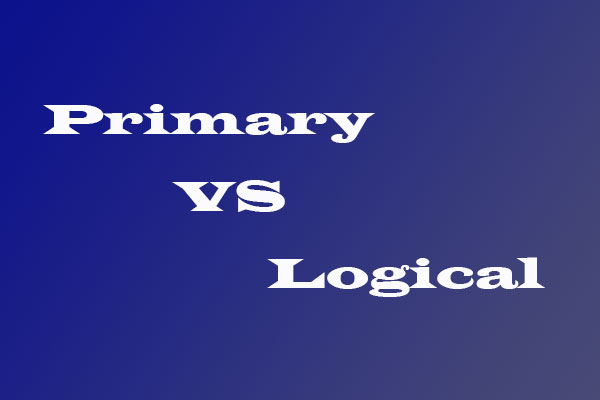
¿Cuál es la diferencia entre partición primaria y partición lógica? Cuando se habla de este tema, tenemos que saber que la partición primaria vs unidad lógica tiene sentido en los discos MBR. Este artículo dice cuando la unidad lógica es preferida y cuando la partición primaria es necesaria. Además, obtendrá la forma de hacer la conversión bidireccional.
La mayoría de ustedes habrán oído hablar de la partición primaria, la partición extendida y la partición lógica, ¿verdad? Pero, ¿conoce las características exactas de estos 3 tipos de particiones? ¿O qué tipo de partición debería emplear al particionar un disco duro? ¿O te has encontrado alguna vez con problemas al crear estos tipos de particiones? Si te interesan estos temas, sigue leyendo este post.
Características exactas entre la partición primaria y la unidad lógica
En primer lugar, por favor, descargue e instale MiniTool Partition Wizard Free en su ordenador ya que este programa muestra información de cada partición en detalle. Es un programa gratuito para los usuarios de Windows que no son servidores.
Descarga gratuita
Más información: MiniTool Partition Wizard es un conjunto de herramientas que puede ayudar a los usuarios de Windows a completar las operaciones de partición básicas y avanzadas, incluyendo crear partición, eliminar partición, extender partición, establecer partición lógica, recuperar partición perdida, copiar disco/partición, convertir disco MBR a disco GPT, y así sucesivamente.
Entonces, inicie el programa para obtener su ventana principal:
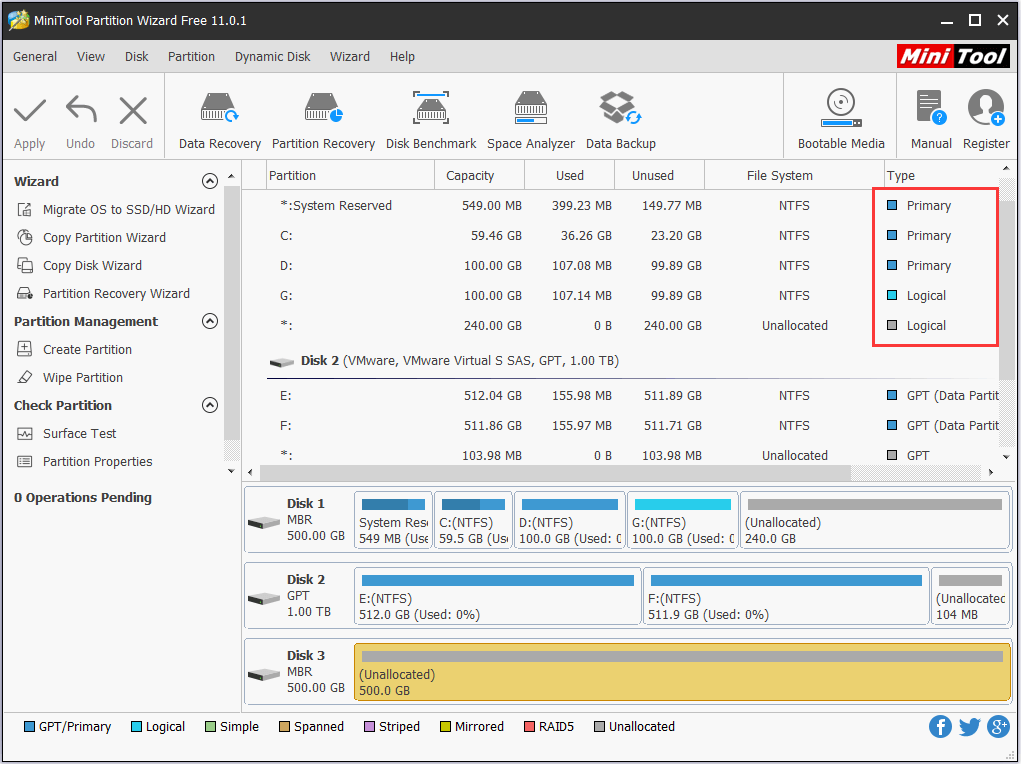
Desde la captura de pantalla anterior podemos ver la partición C y Dare particiones primarias, mientras que la partición G es la unidad lógica (partición). Bueno, ¿qué es la partición primaria y la unidad lógica? O ¿cuál es su diferencia exacta? Aquí están las respuestas.
La partición primaria es la partición del disco duro en la que se pueden almacenar tanto el SO de Windows como otros datos, y es la única partición que se puede establecer como activa. puede establecerse como activa para que el BIOS la localice, y la partición primaria que guarda los archivos de arranque debe establecerse como activa. Si no, Windows no podrá arrancar. Además, sólo se puede activar una partición primaria a la vez en un disco duro. En un disco MBR, sólo puede haber 4 particiones primarias o 3 particiones primarias más 1 partición extendida como máximo.
¿Hay 3 soluciones tras marcar accidentalmente la unidad C como activa? Este post dice que la partición debe establecerse activo y da 3 soluciones para arreglar este problema.
Propiamente hablando, partición extendida es sólo un área definida donde residen las unidades lógicas. Hemos dicho que los discos MBR pueden contener 4 particiones primarias como máximo. Para crear más de 4 particiones, se introduce la partición extendida. En el área que pertenece a la partición extendida, podemos crear muchas unidades lógicas. Sin embargo, un disco duro puede contener el número máximo de 1 partición extendida.
La unidad lógica es la partición del disco duro creada en la partición extendida. Al igual que la partición primaria, una partición lógica se puede utilizar para instalar Windows y cualquier otro tipo de archivos, pero no podemos configurarla como activa.
«Aquí tengo los detalles sobre la diferencia de la partición primaria y la partición lógica. Compártalo con todos ustedes!»Click to tweet
Descarga gratuita
Ahora, tendrá una comprensión básica de la partición primaria, la partición extendida y la partición lógica. Sin embargo, ¿alguna vez ha creado tales tipos de particiones antes? o se encontró con problemas en la creación de tales tipos de particiones? Ahora, vea nuestro tutorial paso a paso para obtener instrucciones detalladas.
Es muy fácil crear una partición primaria, una partición extendida y una partición lógica
Puede hacerlo en la herramienta Windows Computer/Disk Management:
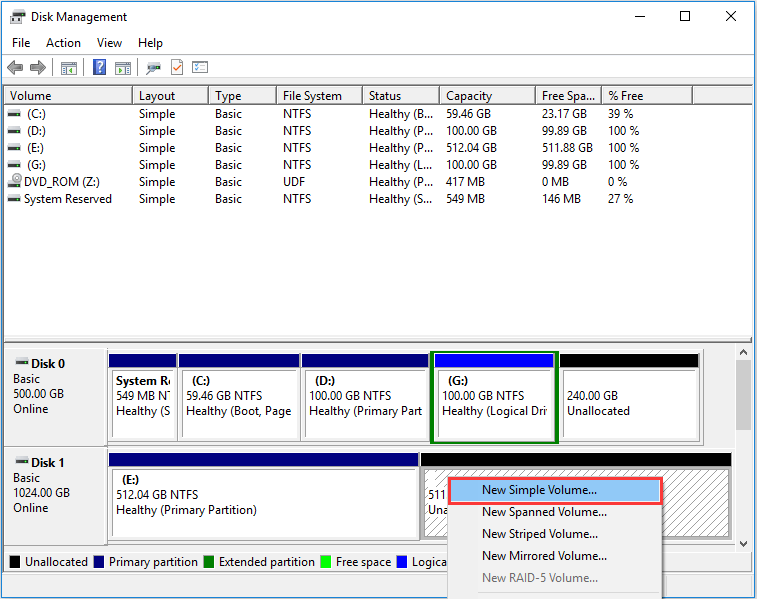
Tal vez le interese este post Cómo abrir Disk Management en Windows 8.1 Haga clic con el botón derecho del ratón en el espacio no asignado, elija Nuevo volumen simple y establezca las propiedades de la partición siguiendo las instrucciones.
Sin embargo, en los sistemas operativos Windows más recientes, como Windows 7, Windows 8 y Windows 10, las primeras 3 particiones se formatearán en primario y la cuarta en extendido por defecto. Si quieres formatear la segunda o tercera partición a partición lógica, se requiere un programa de terceros.
Así que puedes optar por crear particiones en MiniTool Partition Wizard: que es un freeware para usuarios domésticos
Descarga gratuita
Paso 1. Seleccione el espacio no asignado y elija la función «Crear partición» en el panel de acción izquierdo.
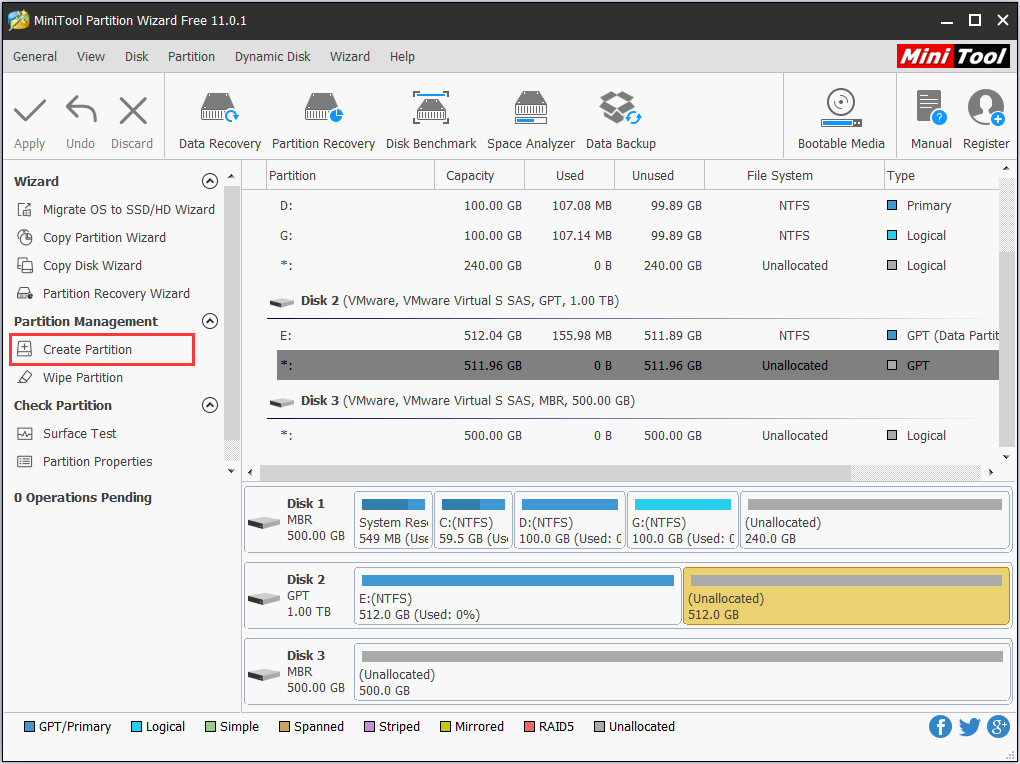
Paso 2. Establecer las propiedades de esta partición, y aquí podemos elegir el tipo de partición, desde el menú desplegable de Crear como. ya sea primaria o lógica, incluso si estamos creando la primera partición.
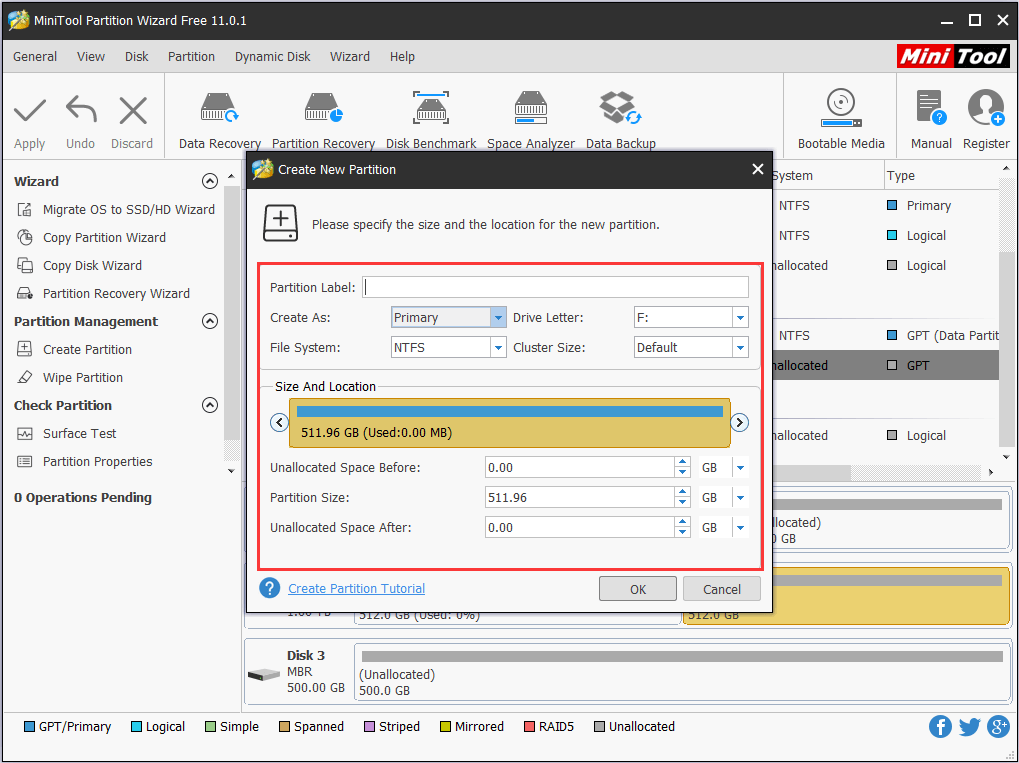
Paso 3. Ahora parece que hemos creado una partición lógica en el disco 4. Para que este cambio se realice finalmente, haga clic en el botón «Aplicar».
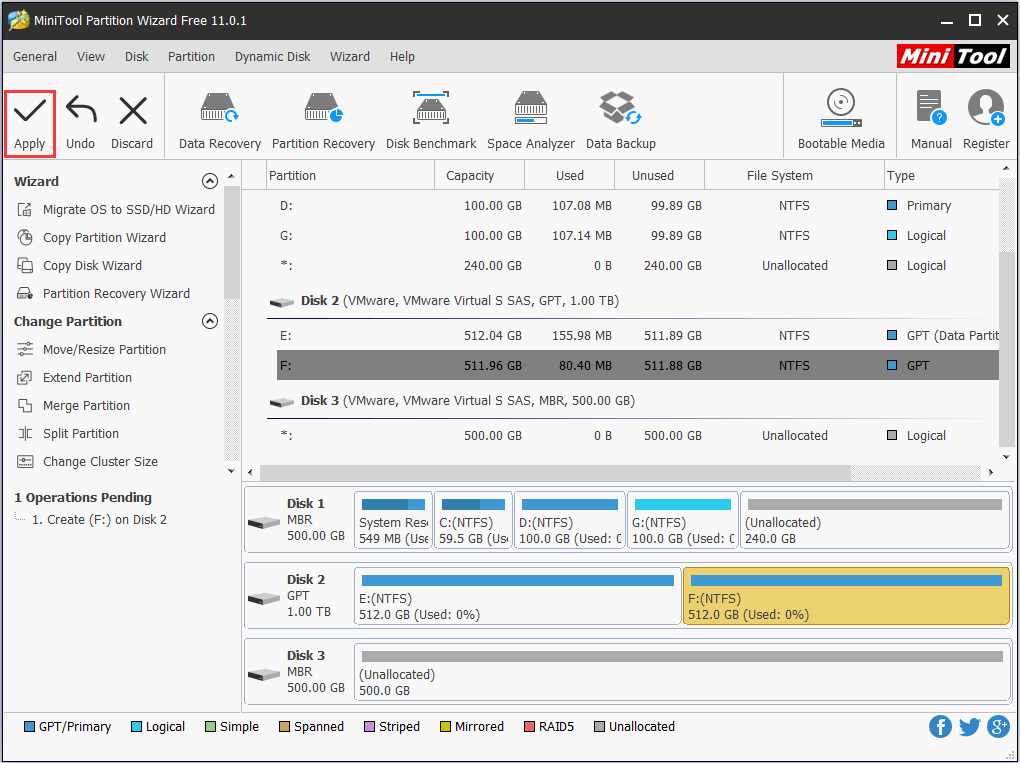
«MiniTool Partition Wizard hace que sea tan fácil crear la partición primaria y la partición lógica, para que pueda elegirla cuando sea necesario.»
Sin embargo, a veces podemos necesitar convertir una partición primaria en lógica o lógica en primaria. Pero, ¿cuándo y cómo? Veamos los detalles.
¿Por qué y cómo convertir la partición primaria en lógica
Ha recibido alguna vez uno de los siguientes mensajes de error al crear particiones en Administración de discos?
Error 1: Este mensaje de error aparecerá si crea una nueva partición en el espacio no asignado del disco duro que ya contiene 3 particiones primarias y una partición extendida.
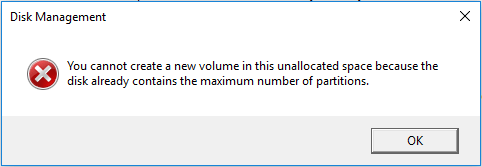
Error 2: Este mensaje de error aparecerá si crea una nueva partición en el disco que ya contiene 4 particiones primarias.
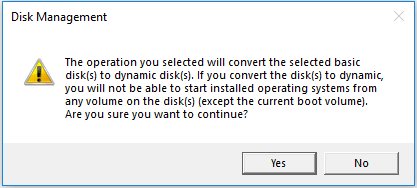
Si le preocupan estos errores, convertir una partición primaria en lógica es una buena solución.
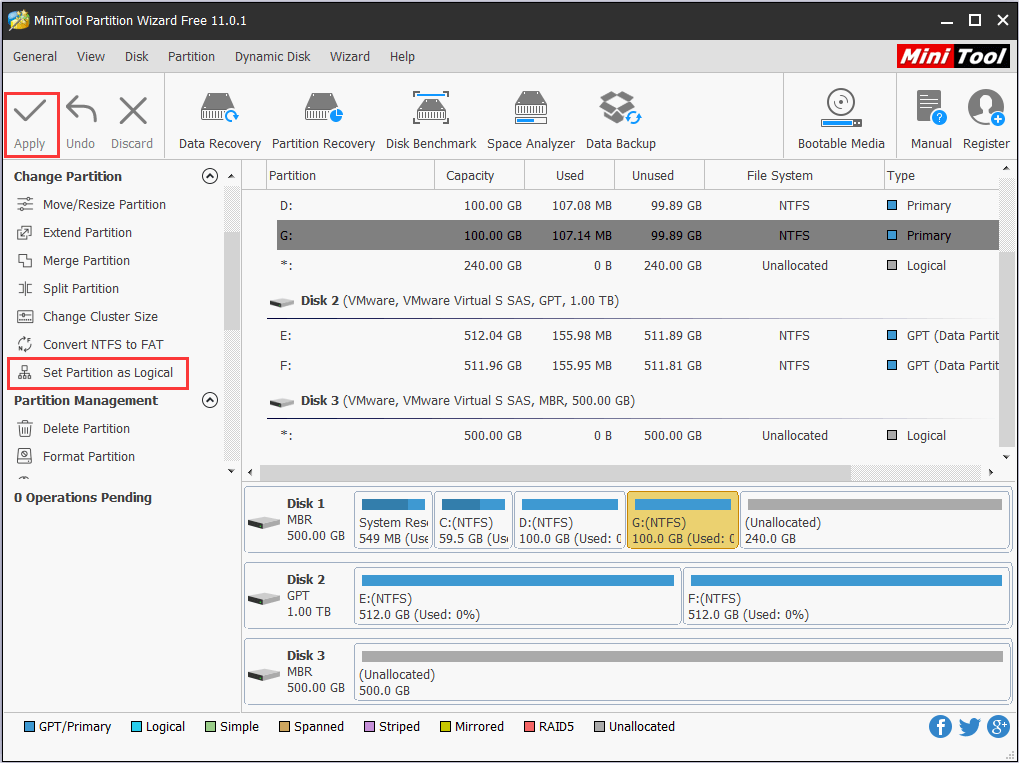
Por supuesto, hay otras soluciones, y usted puede referirse a las soluciones al número máximo de particiones y la creación de la partición convertirá el disco a dinámico para obtener más detalles.
Por qué y cómo convertir la partición lógica en primaria
Si va a instalar versiones antiguas de Windows que deben instalarse en la partición primaria, tendrá que convertir la partición lógica en primaria si no hay una partición primaria disponible. Además, incluso si usted está instalando el sistema operativo que se puede instalar en la unidad lógica, debe haber una partición primaria para establecer activa para mantener los archivos de arranque de Windows. En esta situación, también tendrá que convertir una partición lógica en primaria.
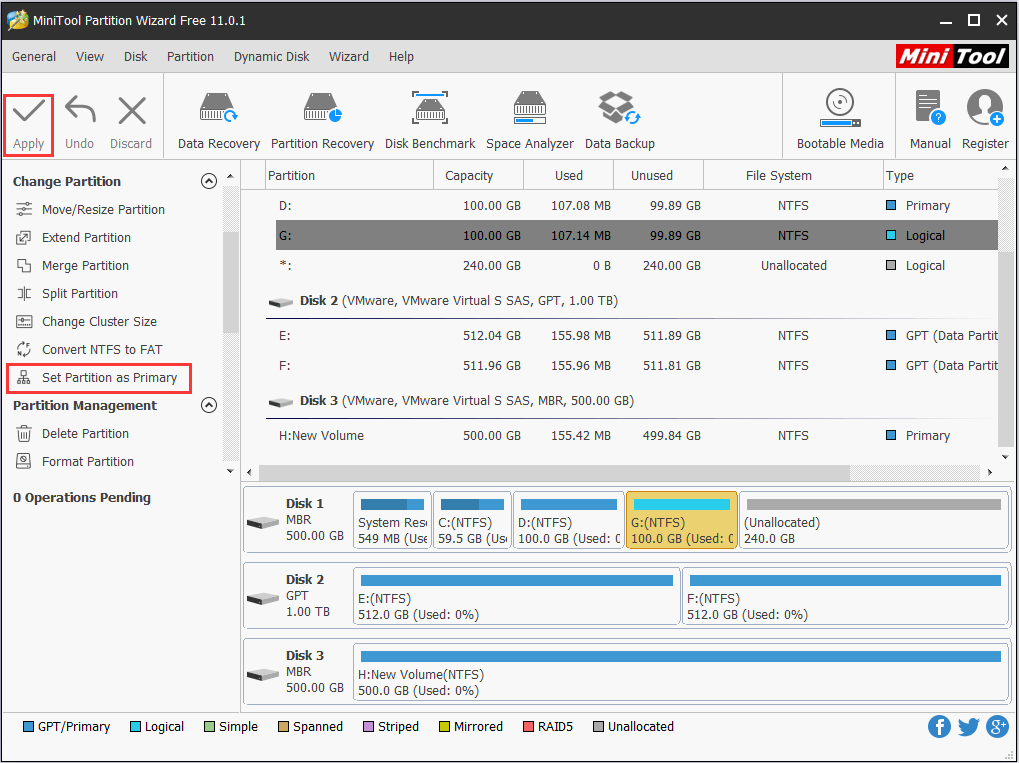
Para conocer los pasos detallados, consulte Establecer partición como primaria.
«Es muy necesario cambiar el tipo de partición ya que esto puede ayudarnos a resolver algunos problemas, y el Asistente para particiones nos ayuda a completar el cambio en sencillos pasos»
Si tiene problemas sobre la partición primaria, la partición lógica y la partición extendida o durante la conversión del tipo de partición, no dude en ponerse en contacto con nosotros a través de [email protected] o déjenos un mensaje.